Android के लिए टच बटन। IPhone और iPad पर होम बटन दिखा रहा है
स्मार्टफोन में मैकेनिकल बटन अतीत की बात है, उस समय से जब लोग पॉलीफोनी में आवाजों की संख्या और डिस्प्ले में रंगों के बारे में डींग मारते थे। तब हमारे पास अभी तक टच स्क्रीन और प्रगति की अन्य उपलब्धियां नहीं थीं, मेरे होम बटन पर इसने जॉयस्टिक को पूरी तरह से बदल दिया।
लेकिन अब एक अलग समय है, गैजेट्स को नियंत्रित करने की अवधारणा सभी प्रकार के अनावश्यक क्लिकों से दूर जा रही है, टच इंटरफेस डिस्प्ले पर एक निश्चित इशारे में अपनी खुद की उंगली को मुख्य नियंत्रण तत्व बनाते हैं। मैकेनिकल कीबोर्ड की अस्वीकृति के बाद, निर्माताओं ने भौतिक नियंत्रण कुंजियों को छोड़ना शुरू कर दिया, उन्हें ऑन-स्क्रीन वाले के साथ बदल दिया। और नई पीढ़ी के स्मार्टफोन भी पावर बटन को दबाए बिना अनलॉक हो जाते हैं, बस मोटो एक्स को उठाएं, और स्क्रीन पर एलजी जी 2 को टैप करें।
लेकिन क्या होगा यदि आप अभी तक एक नए गैजेट पर नहीं गए हैं, लेकिन नवीनतम तकनीकी फैशन के साथ डिवाइस को नियंत्रित करने के आकर्षण को महसूस करना चाहते हैं?
ग्रेविटी स्क्रीन - चालू/बंद
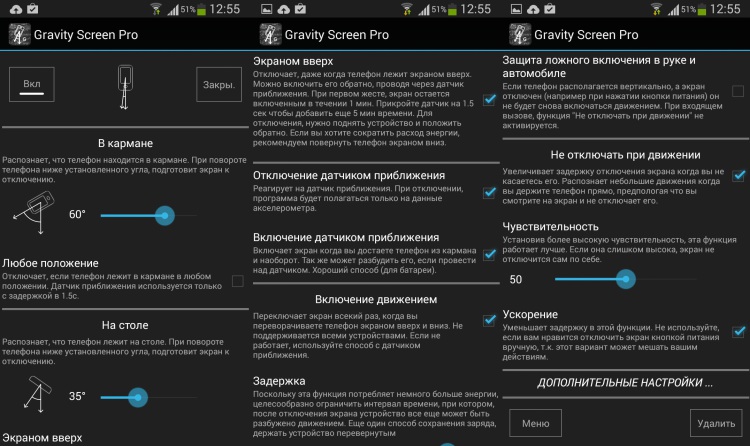
यह एप्लिकेशन उन लोगों की मदद करेगा जो चाहते हैं कि फोन स्क्रीन मालिक के हाथ में पड़ते ही सक्रिय हो जाए और जब वह टेबल पर या जेब में हो तो बंद हो जाए।
यह प्रॉक्सिमिटी सेंसर और जायरोस्कोप से डेटा एकत्र करता है, सही समय पर स्क्रीन को लॉक और अनलॉक करता है। मैंने कोशिश की और जाने का फैसला किया। यह बहुत सुविधाजनक है जब फोन रोशनी करता है, एक बार जब आप इसे अपने हाथ में लेते हैं, तो यह बाहर नहीं जाता है, जब आप स्क्रीन से जानकारी पढ़ते हैं तो हाथ की थोड़ी सी भी गति का विश्लेषण करते हैं, और बंद हो जाते हैं, आप इसे अपनी जेब में डालते हैं या डालते हैं यह मेज पर। आपको बस पुराने समय के लिए पावर बटन को नहीं दबाने की आदत डालनी होगी।
एप्लिकेशन की बुनियादी विशेषताएं निःशुल्क हैं, और इसमें ट्रिगरिंग कोण और संवेदनशीलता के लिए सेटिंग्स शामिल हैं। थोड़े और लचीलेपन के लिए, आपको लगभग $ 2 का भुगतान करना होगा।
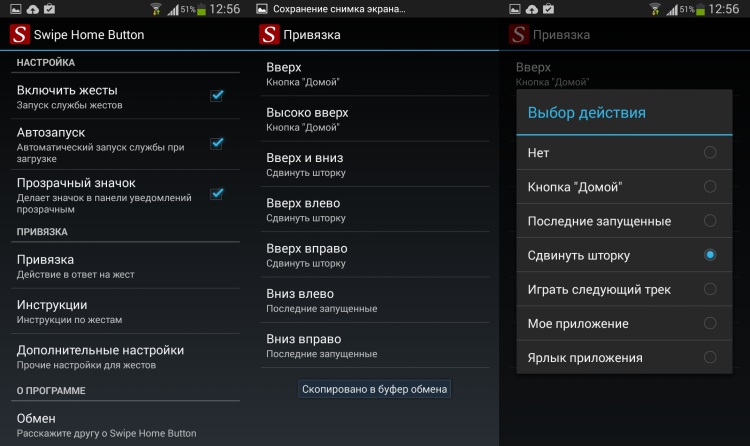
इशारों के पक्ष में भौतिक बटन का परित्याग भी उपयोगकर्ता के जीवन में थोड़ा अच्छा लाता है। विशेष रूप से, स्क्रीन के लगातार बढ़ते विकर्णों की स्थितियों में। और इससे Swipe Home Button में मदद मिलेगी।
मेन्यू बटन तक पहुंचने के लिए अपने फोन को पकड़ने की तुलना में उंगली का इशारा करना बहुत आसान है। सेटिंग्स में, आप कुछ इशारों को क्रियाएँ असाइन कर सकते हैं जैसे: दबाने होम बटन, कुछ एप्लिकेशन या अधिसूचना शेड खोलना।
दुर्भाग्य से, एप्लिकेशन में बैक बटन नहीं है। की वजह से एंड्रॉइड फीचर्सइसके लिए रूट की जरूरत है, और डेवलपर, जाहिरा तौर पर, इस रास्ते का अनुसरण नहीं करना चाहता है। यदि आपके पास विशेष रूप से इशारों पर आधारित कोई अच्छा सुझाव है, तो इसे टिप्पणियों में साझा करें!
आभासी एंड्रॉइड बटनअपने उपकरणों की स्क्रीन पर बहुत अधिक जगह लें, और यदि यह टैबलेट के लिए इतना डरावना नहीं है, तो स्मार्टफोन उपयोगकर्ताओं के लिए (विशेषकर छोटे स्क्रीन विकर्ण के साथ) यह एक समस्या बन जाती है जिसे हम अभी हल करने का प्रयास करेंगे।
तो, Android में ऑन-स्क्रीन बटन छिपाने के लिए, आपको . यदि आपने पहले से ऐसा नहीं किया है, तो आप निम्नलिखित निर्देशों को पढ़कर रूट प्राप्त कर सकते हैं:
जब आप इसे खोलते हैं, तो आपको केवल दो बटन दिखाई देंगे: "नेवि बार अक्षम करें, पूर्ण स्क्रीन" (ऑन-स्क्रीन बटन अक्षम करें) और "नेव बार सक्षम करें" (बटन सक्षम करें)। जैसा कि आप पहले ही समझ चुके हैं, हम पहले वाले में रुचि रखते हैं। उस पर क्लिक करें, डिवाइस को रीबूट करें और ऑन-स्क्रीन बटन गायब हो जाएंगे।
लेकिन आप उनके बिना भी नहीं कर सकते। इसलिए, आपको एक और एप्लिकेशन - एलएमटी इंस्टॉल करना होगा। इसे आप यहां से डाउनलोड कर सकते है। यह प्रोग्राम वैकल्पिक ऑन-स्क्रीन बटन बनाता है जो किसी विशिष्ट क्षेत्र पर क्लिक करने पर खुलते हैं। उनके स्थान और आकार को आसानी से अनुकूलित किया जा सकता है।

एलएमटी का एक विकल्प पूर्ण स्क्रीन अनुप्रयोग है। यह कम कार्यात्मक नहीं है और डिस्प्ले के कोने में एक छोटा आइकन जोड़ता है। आप कुछ क्लिकों के लिए अलग-अलग फ़ंक्शन असाइन कर सकते हैं। उदाहरण के लिए, एक छोटा प्रेस - बैक, और एक लंबा प्रेस - होम।
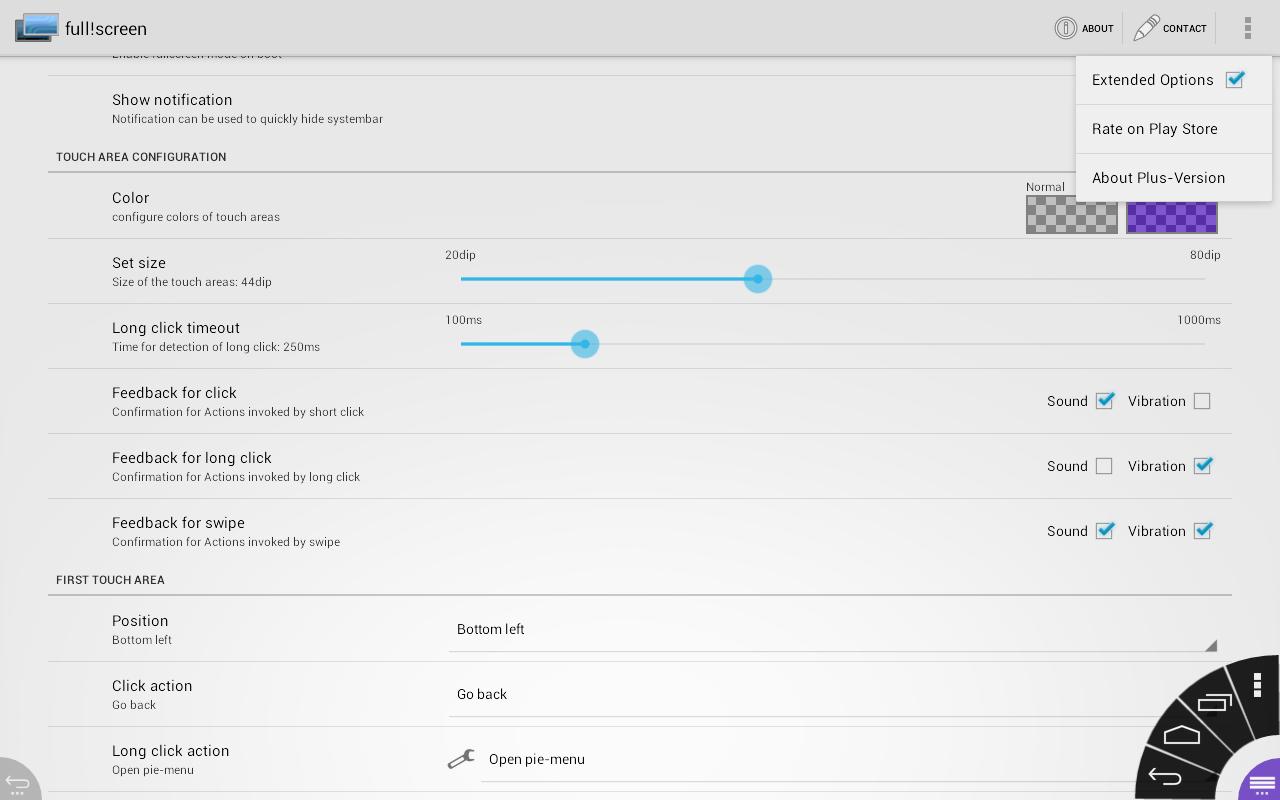
इसके अलावा, आप बटन के आकार और पारदर्शिता को समायोजित कर सकते हैं, साथ ही अन्य जोड़ सकते हैं।
[प्रतियोगिता] वैकल्पिक Android नियंत्रण, ऑन-स्क्रीन बटन से छुटकारा पाएं
संपर्क में
एंड्रॉइड के बारे में मुझे जो पसंद है वह कुल अनुकूलन है। जबकि डिवाइस के मालिक दूसरों के साथ ऑपरेटिंग सिस्टमवे नाराज हैं, मंचों पर नवाचारों या इसकी कमी के बारे में शिकायत करते हुए, एंड्रॉइड मालिक अपने लिए सब कुछ अनुकूलित कर सकते हैं, इसमें केवल एक इच्छा और थोड़ा समय लगता है। इस लेख में, जैसा कि आप समझते हैं, हम Android नियंत्रणों के अनुकूलन और, विशेष रूप से, ऑन-स्क्रीन बटन वाले उपकरणों पर स्पर्श करेंगे।
प्रस्ताव
एंड्रॉइड 3.0 हनीकॉम्ब की प्रस्तुति के साथ, Google ने पेश किया नई विधिडिवाइस नियंत्रण - ऑन-स्क्रीन बटन। उस समय, उन्होंने विशेष रूप से ध्यान आकर्षित नहीं किया था, और बोर्ड पर तीसरे एंड्रॉइड वाले उपकरणों का हिस्सा बहुत छोटा था और रहता है। लेकिन यह सब आइसक्रीम सैंडविच और सैमसंग गैलेक्सी नेक्सस के संस्करण 4.0 के रिलीज के साथ बदल गया।  इस बार, जनता ने पहले ही हिंसक असंतोष व्यक्त कर दिया है: इन बटनों ने डिस्प्ले पर कीमती जगह ले ली, नेक्सस पर कोई वास्तविक एचडी नहीं था, स्क्रीन ने एक इंच के दसवें हिस्से को खो दिया, और सभी तीन-शापित बटनों के कारण . इस उपकरण के मालिक के रूप में, यह प्रणाली मेरे अनुकूल है: रोजमर्रा की जिंदगी में हमारे पास लगभग 4.5 इंच के विकर्ण के साथ एक फोन है, उदाहरण के लिए, सैमसंग गैलेक्सी एस 3 की तुलना में इसे एक हाथ से उपयोग करना अधिक सुविधाजनक है, और जब आप वीडियो देखना चाहते हैं, तो आपके सामने पहले से ही 4.65 इंच की फुल एचडी स्क्रीन है। हां, खेल में बटन बने रहे, लेकिन उन्हें थोड़ी देर के लिए निकालना आसान था, और 4.4 की रिलीज के साथ, डेवलपर्स के पास उन्हें अपने अनुप्रयोगों में छिपाने का अवसर है। लेकिन नेक्सस 10 की खरीद के साथ ही बटन की समस्या बढ़ गई है। गोली में उन्होंने बेवजह खा लिया एक बड़ी संख्या कीवर्ग और एक अत्यंत असुविधाजनक स्थान पर हैं। थोड़ी खुदाई के बाद, मैंने एंड्रॉइड को नियंत्रित करने के लिए कुछ दिलचस्प वैकल्पिक विकल्पों की पहचान की है।
इस बार, जनता ने पहले ही हिंसक असंतोष व्यक्त कर दिया है: इन बटनों ने डिस्प्ले पर कीमती जगह ले ली, नेक्सस पर कोई वास्तविक एचडी नहीं था, स्क्रीन ने एक इंच के दसवें हिस्से को खो दिया, और सभी तीन-शापित बटनों के कारण . इस उपकरण के मालिक के रूप में, यह प्रणाली मेरे अनुकूल है: रोजमर्रा की जिंदगी में हमारे पास लगभग 4.5 इंच के विकर्ण के साथ एक फोन है, उदाहरण के लिए, सैमसंग गैलेक्सी एस 3 की तुलना में इसे एक हाथ से उपयोग करना अधिक सुविधाजनक है, और जब आप वीडियो देखना चाहते हैं, तो आपके सामने पहले से ही 4.65 इंच की फुल एचडी स्क्रीन है। हां, खेल में बटन बने रहे, लेकिन उन्हें थोड़ी देर के लिए निकालना आसान था, और 4.4 की रिलीज के साथ, डेवलपर्स के पास उन्हें अपने अनुप्रयोगों में छिपाने का अवसर है। लेकिन नेक्सस 10 की खरीद के साथ ही बटन की समस्या बढ़ गई है। गोली में उन्होंने बेवजह खा लिया एक बड़ी संख्या कीवर्ग और एक अत्यंत असुविधाजनक स्थान पर हैं। थोड़ी खुदाई के बाद, मैंने एंड्रॉइड को नियंत्रित करने के लिए कुछ दिलचस्प वैकल्पिक विकल्पों की पहचान की है।

GMD इशारा नियंत्रण 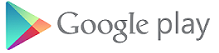
कीमत: 167 रूबल, एक मुफ्त संस्करण है, इसमें परीक्षण के लिए केवल कुछ मानक इशारे हैं। आवश्यकताएं:जड़
टिप्पणी:एक पूर्ण विकल्प नहीं हो सकता है, आपको किसी भी समय फ़ुल-स्क्रीन मोड को जल्दी से सक्षम / अक्षम करने की अनुमति देता है।
जैसा कि नाम सुझाव देता है यह कार्यक्रमआपको इशारों से अपने फोन को नियंत्रित करने की अनुमति देता है। इशारों को सौंपा जा सकता है:
- नियंत्रण बटन (वापस, घर, चल रहे अनुप्रयोग, मेनू, खोज)
- किसी भी एप्लिकेशन को कॉल करना
- पिछले/अगले आवेदन पर स्विच करें
- आवेदन बंद करें
- सेटिंग्स प्रबंधन (वाई-फाई, ब्लूटूथ, ध्वनि, स्क्रीन अभिविन्यास, फोन बंद करें)
- मीडिया नियंत्रण
- ब्राउज़र नियंत्रण
- त्वरित पहुँच पैनल को कॉल करना - आपको कई "हॉट" अनुप्रयोगों का चयन करने की अनुमति देता है जो चार पक्षों में से एक पर या केंद्र में दिखाई देंगे।
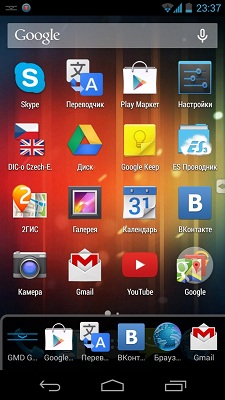
GMD के पहले टैब में यूनिवर्सल जेस्चर होते हैं। कुछ अनैच्छिक रूप से काम करने के लिए स्वतंत्र हैं, जिससे उन्हें घबराहट होती है। साथ ही, वे सभी के लिए उपयुक्त नहीं भी हो सकते हैं।
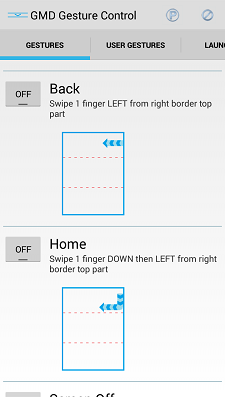
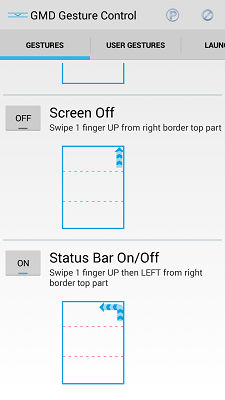
इसलिए, हम अगले टैब पर जाते हैं और अपने दिल की इच्छा के अनुसार इशारों को वहां सेट करते हैं। आप केवल आंदोलन को रिकॉर्ड कर सकते हैं, या आप पांच अंगुलियों से तीन बार टैप कर सकते हैं, यहां आपको पूरी आजादी है।
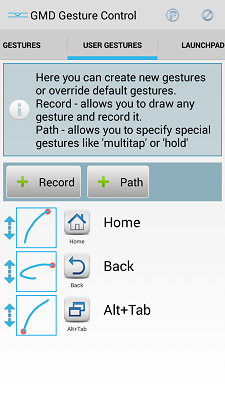
अगले टैब पर, आप त्वरित लॉन्च बार से संबंधित सब कुछ कॉन्फ़िगर कर सकते हैं - इस एप्लिकेशन की एक अतिरिक्त विशेषता। मैं यह नहीं कहूंगा कि यह बहुत सुविधाजनक चीज है, मैं झुका नहीं था, लेकिन आप लिप्त हो सकते हैं।
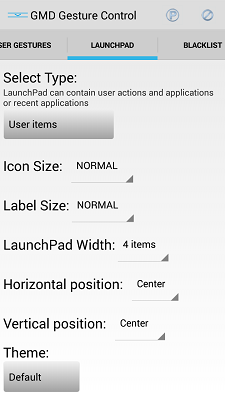
यहां सेटिंग्स दृश्य भाग और कंपन की ताकत को बदल देती हैं - कुछ भी गंभीर नहीं है।
स्पर्शों का अवरोधन - हम उन क्षेत्रों का चयन करते हैं जिनसे हमारे हावभाव सक्रिय नहीं होंगे, डेवलपर आपकी नसों का ख्याल रखना जारी रखता है।
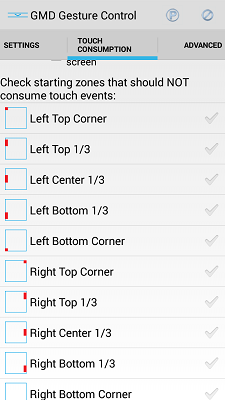
एक्स्ट्रा एक बहुत ही महत्वपूर्ण टैब है। एक डेवलपर के लिए सभी उपकरणों के लिए समर्थन जोड़ना असंभव है, इसलिए यदि आपको डिवाइस की पहचान में कोई त्रुटि दिखाई देती है, तो आपका रास्ता यहां और अक्सर पूछे जाने वाले प्रश्न में जाता है, जो बताता है कि समस्याओं से कैसे निपटा जाए।
लेकिन इस समीक्षा में हमारे लिए मुख्य कार्य "टॉगल स्टेटस बार" या रूसी में - पूर्ण स्क्रीन मोड है, बटन और स्टेटस बार को हटा देता है। यह उसी इशारे से चालू और बंद होता है, लेकिन जब आप हाल के अनुप्रयोगों की सूची को कॉल करते हैं, तो यह स्वचालित रूप से बंद हो जाता है। मेरी राय में सबसे उपयुक्त उपयोग केस पढ़ने/खेलने/ब्राउज़ करने के दौरान बटन बंद करना है।
पूर्ण स्क्रीन
कीमत:आज़ाद है। 60 रूबल के लिए भुगतान किया गया संस्करण। उन अनुप्रयोगों का चयन करने की क्षमता प्रदान करता है जिनमें पूर्णस्क्रीन सक्रिय नहीं होगी। मुक्त संस्करण की कार्यक्षमता पर्याप्त है
आवश्यकताएं:जड़
टिप्पणी:शायद इस समय सबसे अच्छा सॉफ्टवेयर विकल्प, एक पूर्ण स्क्रीन मोड शामिल है और 4 कोनों में से किसी में भी अपने दो बटन जोड़ता है। 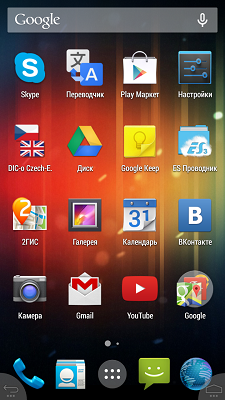 पूर्ण!स्क्रीन में सेटिंग्स की एक छोटी संख्या है:
पूर्ण!स्क्रीन में सेटिंग्स की एक छोटी संख्या है:
- सेवा को सक्षम/अक्षम करें
- सिस्टम चालू होने पर स्वचालित प्रारंभ
- बटन का रंग और आकार अनुकूलित करें
- लंबे प्रेस समय को बदलना, कंपन शक्ति
- बटनों को स्वयं सेट करना: स्थान, एक साधारण प्रेस पर कार्रवाई, एक लंबे प्रेस पर और एक बटन पर एक स्वाइप पर।
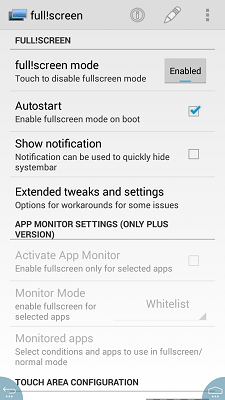
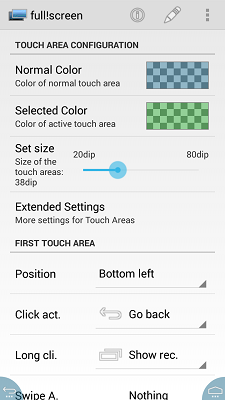
एक बटन पर कमांड के रूप में क्या सेट किया जा सकता है:
- पीछे
- घर
- हाल के ऐप्स सूची
- पूर्ण स्क्रीन मोड से बाहर निकलें
- अधिसूचना छाया जो नीचे प्रदर्शित होगी यदि बटन निचले कोने में है
- एप्लिकेशन शॉर्टकट बार
- पिछले आवेदन पर स्विच करें
- एप्लिकेशन लॉन्च
- मीडिया नियंत्रण

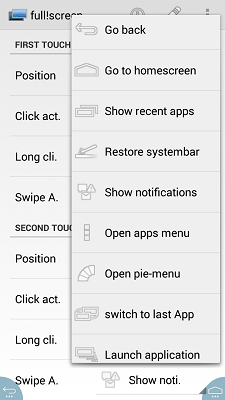
फोन पर इस तरह से प्रबंधन करना भी सुविधाजनक है - एक हाथ से आप हमेशा निचले कोनों तक पहुँचते हैं, और ऊपर तक पहुँचने की कोई आवश्यकता नहीं होती है, और टैबलेट पर - उंगलियाँ बस डिवाइस के निचले कोनों पर होती हैं .
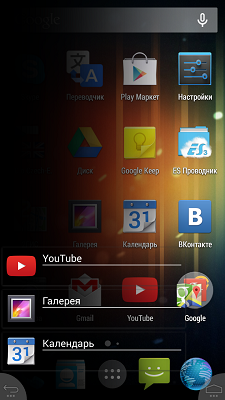
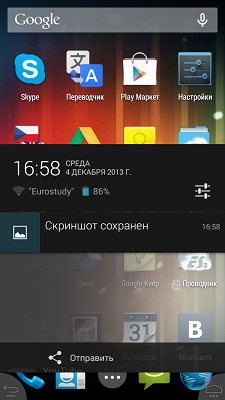
लेकिन व्यक्तिगत रूप से, यह विकल्प मुझे शोभा नहीं देता है, और यहाँ क्यों है: स्टॉक एंड्रॉइड की सॉफ़्टवेयर सीमाओं के कारण, स्टेटस बार को छोड़कर, ऑन-स्क्रीन बटन को हटाना असंभव है। मैं हमेशा सूचनाएं, घड़ी और बैटरी की स्थिति देखना चाहता हूं। इसलिए, फ़ोन पर, मैंने Google की वसीयत के रूप में सब कुछ छोड़ दिया, और टैबलेट पर गहराई से खोदा।
साइनोजनमोड + बटन तारणहार
कीमत:साइनोजनमोड मुफ़्त है। बटन रक्षक - मुफ्त या 62 रूबल। भुगतान किया गया संस्करण आपको प्रदर्शित बटनों की संख्या और क्रम को बदलने की अनुमति देता है। मैं आपको सलाह देता हूं कि यदि आवश्यक हो, तो नि: शुल्क संस्करण का प्रयास करें, सुधार करें।
आवश्यकताएं:सभी परिणामों के साथ फर्मवेयर को पुनर्स्थापित करना।
नियंत्रण बटन यांत्रिक और सॉफ्टवेयर में विभाजित हैं। पहले वाले आपके गैजेट के शरीर पर स्थित होते हैं - यह पावर बटन, वॉल्यूम रॉकर (एक रॉकर कुंजी के साथ दो बटन) और कभी-कभी बटन होता है घर(हाल ही में, यह अधिक बार सॉफ्टवेयर है।
दूसरे हैं आभासीस्मार्टफोन या टैबलेट की स्क्रीन पर स्थित बटन और एक उंगली दबाकर भी नियंत्रित किया जाता है, लेकिन पहले से ही स्क्रीन पर। यह एक सॉफ्ट बटन है। घर, बटन पीछेऔर बटन नवीनतम ऐप्स(कभी-कभी यह एक संदर्भ मेनू बटन होता है)। इन बटनों का प्रकटन आपके द्वारा उपयोग किए जा रहे Android OS के संस्करण पर निर्भर करता है। यह एक घर, एक घुमावदार तीर और दो आयतें एक के बाद एक क्रमशः (एंड्रॉइड 4.x संस्करण) या एक वृत्त, एक त्रिभुज और एक वर्ग हो सकता है (एंड्रॉइड 5 संस्करण)।
आइए रुकें नियंत्रण बटन का असाइनमेंट.
बटन असाइनमेंट भोजनऔर झूले मात्रास्पष्टतः। हालाँकि, ख़ासियत यह है कि समावेश कामोत्तेजितस्मार्टफोन लंबे समय (2 सेकंड से अधिक) पावर बटन दबाकर बनाया जाता है, इसके बाद ओएस बूट प्रक्रिया होती है। पर कार्यरतस्मार्टफोन लघु प्रेसइस बटन पर कॉल करें लॉक स्क्रीन(यदि यह सेटिंग्स में सक्षम है) या सीधे डेस्कटॉप पर जाएं। जब स्मार्टफोन चल रहा हो, तो पावर बटन पर एक लंबा प्रेस मेनू को कॉल करता है, जिसमें आइटम होते हैं शट डाउन,डाटा ट्रांसफर, ऑफलाइन मोड और रिबूट(पुनर्प्रारंभ करें)।
यांत्रिक बटन घरएक छोटा प्रेस लॉक स्क्रीन या मुख्य डेस्कटॉप पर संक्रमण लाता है। लंबे समय तक प्रेस करने का कारण हो सकता है हाल ही में लॉन्च किए गए एप्लिकेशन की सूची, और किसी एक प्रोग्राम पर डबल-क्लिक करना (उदाहरण के लिए, सैमसंग स्मार्टफ़ोन पर S Voice एप्लिकेशन को कॉल किया जाता है)।
सॉफ्ट बटन पीछेकरने के लिए एक संक्रमण का कारण बनता है पिछलास्क्रीन, लगातार क्लिक - क्रमशः, कई पिछली स्क्रीनों पर जब तक कि एप्लिकेशन बंद न हो जाए। यहां इस बात पर जोर दिया जाना चाहिए कि बाद के मामले में, आवेदन को अनलोड किया जाता है यादृच्छिक अभिगम स्मृति, बटन दबाते समय घरमुख्य डेस्कटॉप पर संक्रमण का कारण बनता है, लेकिन पहले खुला आवेदनस्मृति में रहता है और जारी रहता है पृष्ठभूमि में काम करें.
बटन नवीनतम ऐप्सबहुत सुविधाजनक है, क्योंकि यदि आपको पहले उपयोग किए गए अनुप्रयोगों में से किसी एक को पुनरारंभ करने की आवश्यकता है, तो कार्यक्रमों की सामान्य सूची में इसे फिर से देखने की आवश्यकता नहीं है ( आवेदन मेनू) या डेस्कटॉप पर इसके आइकन की तलाश करें। सूची में एप्लिकेशन हमेशा उनके लॉन्च के विपरीत कालानुक्रमिक क्रम में व्यवस्थित होते हैं (अंतिम बार सूची में सबसे पहले लॉन्च किया गया)। इसके अलावा, सूची विंडो में सक्रिय कार्यों की सूची (अनुप्रयोगों की पृष्ठभूमि में काम करना), अनुप्रयोगों के लिए खोज बटन और हाल के अनुप्रयोगों की सूची को साफ़ करने के लिए बटन को कॉल करने के लिए अतिरिक्त बटन भी शामिल हैं।
सब कुछ हमेशा अप्रत्याशित रूप से टूटता है। टाइल वाले फर्श पर फोन गिराना एक दुर्भाग्यपूर्ण दुर्घटना है; इसे बाथटब में डुबाना एक आम बात है जो पहले की तुलना में अधिक सामान्य है। संपर्क आँकड़े सेवा केंद्रश्रृंखला "यह गिर गया और टूट गया" से दुर्घटनाओं के बारे में कई शिकायतें शामिल हैं, यहां तक कि डूबने से भी अधिक बार। उसी समय, आपको यह उम्मीद नहीं करनी चाहिए कि पहली गिरावट टच सब्सट्रेट या यहां तक \u200b\u200bकि स्क्रीन को भी हटा देगी - ज्यादातर मामलों में, दुर्भाग्यपूर्ण दुर्घटनाओं के परिणाम इतने विनाशकारी नहीं लगते हैं। अन्य बातों के अलावा, यह अचानक निष्क्रियता है भौतिक बटन"वापस, घर और मेनू"। अगर आपके फोन में यह समस्या आई है, और अभी तक मरम्मत के लिए पैसे नहीं हैं - चिंता न करें। इस आम समस्या का अपेक्षाकृत सरल समाधान है। अब हम आपको सिखाएंगे कि यदि भौतिक बटन काम नहीं करते हैं तो अपने स्मार्टफोन पर ऑन-स्क्रीन बटन कैसे सक्षम करें।
सब कुछ काम करने के लिए, आपको रूट अधिकार प्राप्त करने की आवश्यकता है। सिस्टम फ़ाइलों की गहराई तक व्यवस्थापक पहुँच प्राप्त करना कभी-कभी कठिन होता है। लेकिन आपके लिए आवश्यक पहुंच प्राप्त करने वाले अनुप्रयोगों के आगमन के साथ, अब आपको बहु-पृष्ठ निर्देशों को पढ़ने की आवश्यकता नहीं है। बस अपने कंप्यूटर पर किंगो रूट प्रोग्राम इंस्टॉल करें और अपना फोन कनेक्ट करें। केवल एक चीज जो प्रोग्राम को स्थापित करते समय करने की आवश्यकता है वह है फोन सेटिंग्स में, "सुरक्षा" अनुभाग, "यूएसबी डिबगिंग" सक्षम करें। बस इतना ही। इंटरफ़ेस में बड़ा रूट बटन दबाकर किंगो रूट, व्यवस्थापक अधिकारों को सक्रिय करें।
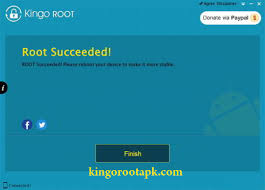
चरण दो थोड़ा और जटिल दिखता है। आपको Google Play (या थोड़ा ... वैकल्पिक स्रोत) से रूट एक्सप्लोरर प्रोग्राम डाउनलोड करना होगा। इसे अपने स्मार्टफोन में इंस्टॉल करें। इस एप्लिकेशन को चलाएं, सिस्टम निर्देशिका ढूंढें, और इसमें - build.prop। अगर ऐसी फाइल सिस्टम डायरेक्टरी में दिखाई नहीं दे रही है, तो कोई बात नहीं। कार्यक्रम के ऊपरी कोने में एक इलिप्सिस है - सबमेनू खोलने के लिए उस पर टैप करें। प्रोग्राम सेटिंग्स में, "छिपी हुई फ़ाइलें दिखाएँ" आइटम की जाँच करें। नुकसान तुरंत दिखाई देगा।
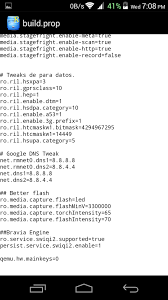
बाएं कोने में रूट एक्सप्लोररएक और वस्तु है जिसकी हमें आवश्यकता है - r / w। इसे एक बार स्पर्श करें और अपनी पसंद की पुष्टि करें। यह क्रिया सिस्टम फ़ाइलों को संपादित करने की क्षमता को सक्रिय करती है। अब build.prop को टच करें और उस पर अपनी उंगली पकड़ें। शीर्ष मेनू बदल जाएगा और ड्रॉप-डाउन सूची से (उसी दीर्घवृत्त में) आपको उप-आइटम "एक पाठ संपादक में खुला" मिलेगा।
नीचे स्क्रोल करे खुली फाइलबहुत नीचे तक - सेटिंग्स की इन सभी लंबी सूचियों की अभी आवश्यकता नहीं है। सबसे नीचे, qemu.hw.mainkeys=0 लाइन जोड़ें। फ़ाइल सहेजें और अपने फ़ोन को पुनरारंभ करें।
हो गया, स्क्रीन के बिल्कुल नीचे तीन ऑन-स्क्रीन बटन दिखाई दिए - जैसा कि आप किसी टैबलेट की स्क्रीन पर देख सकते हैं। और भौतिक बटनों की मरम्मत के बाद, qemu.hw.mainkeys=0 लाइन को qemu.hw.mainkeys=1 के साथ बदलकर और डिवाइस को फिर से पुनरारंभ करके वर्चुअल बटन को वापस छिपाना काफी संभव है।
